Logitech Flow (로지텍 플로우) - 하나의 마우스로 여러 컴퓨터에서 쓸 수 있는 재미있는 기능
로지텍은 키보드와 마우스에서 가장 유명한 회사라고 생각합니다. 지금 게이밍 무선마우스에서는 로지텍을 빼면 거의 살게 없다고 생각할 정도입니다. 유선마우스에서도 저가라인에서는 대신할 마우스회사들이 많지만 고가라인에서는 로지텍을 빼고 나면 선택의 폭이 정말 좁아집니다. 개인적으로는 마땅히 선택할 마우스가 없어 보입니다. 로지텍은 키보드, 마우스에서 판매량 세계1위입니다. 그러다 보니다른 회사보다 많은 시도를 할 수도 있고 관련된 많은 기술을 개발하고 있습니다.

그중 하나가 로지텍플로우입니다. 이 기술은 요즘 세상에서는 그렇게 어려운 기술은 아닙니다. 다만 이걸 사용하기 쉽게 할 수 있는 회사는 많지 않습니다. 저도 한 번씩 데스크탑과 동시에 노트북을 사용하는 일이 있는데 그럴 때 유용하게 사용하고 있습니다. 데스크탑 마우스와 노트북을 각각 놓고 사용할 수 있지만 그게 얼마나 번거로운지는 사용해보신 분들은 알 겁니다.
사용하기 위해서는 2대의 컴퓨터가 필요하고 하나의 네트워크에 컴퓨터가 연결되어 있어야 됩니다. 요즘에는 공유기를 기본적으로 쓰시는 분들이 많으니 그렇게 보면 하나의 공유기에 연결되어 있어야 됩니다. 하나는 유선이고 하나는 무선이라도 상관없고, 둘 다 유선 혹은 둘 다 무선도 상관없습니다. 마지막으로 'Logitech Options'이라는 소프트웨어가 깔려있어야 합니다.
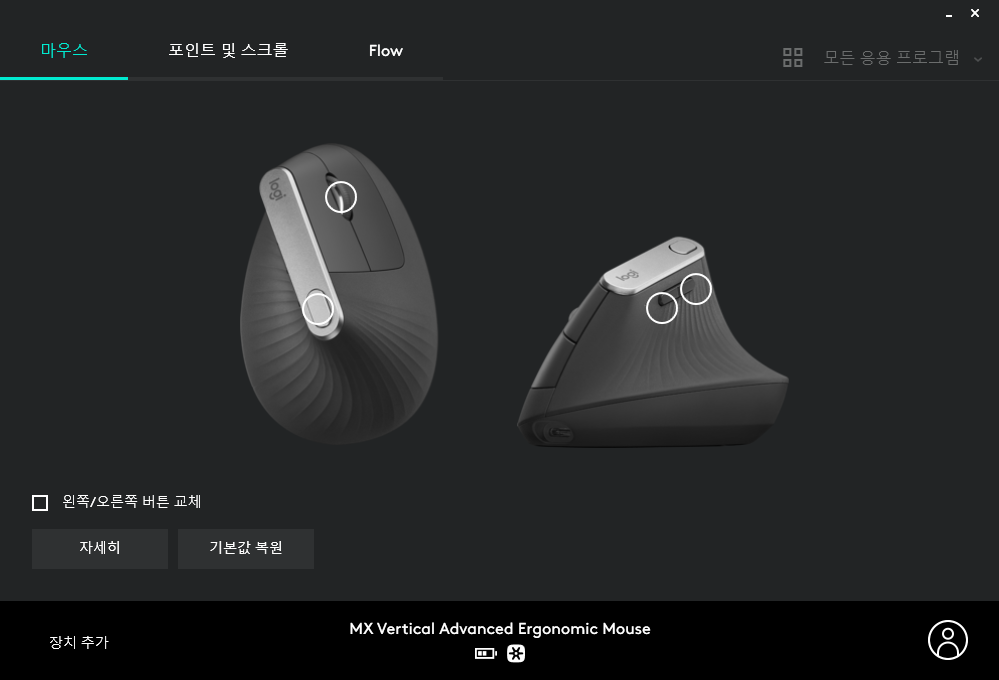

Logitech Options은 로지텍플로우가 아니라도 마우스의 세팅이 필요한 프로그램이기 때문에 설치하는 게 좋습니다. 단순히 포인터속도만 변경할 수 있는 게 아니라 사용하는 프로그램마다 키의 설정을 바꿀 수 있기 때문에 업무능률을 좀 더 높일 수 있습니다.

Flow탭을 들어간 다음 'Logitech Options'를 켜시면 기능이 활성화되면서 설정을 할 수 있도록 화면이 바꿥니다. 그러고 나면 컴퓨터 간 전환, 화면모서리, 파일복사등을 변경할 수 있습니다. 저의 경우에는 키보드가 없어서 마우스만 연결해서 사용하고 있는데 마우스만 이렇게 사용해도 편안함을 느낄 수 있습니다.
두개의 컴퓨터를 동시에 사용할 때면 마우스를 두 개가 있다 보니 헷갈려서 엉뚱한 마우스를 잡고 움직이는 경우도 많습니다. 아니면 좁은 책상에서 2개의 마우스와 키보드를 같이 이용하려다 보니 불편하거나, 아예 하나를 거리를 두고 써야겠다 싶어서 멀리 두면 동선이 길어져 업무가 비효율적이 되는 경우가 생깁니다. 근데 로지텍플로우를 쓰면 이런 불편함이 없어집니다.
원래는 노트북을 옆에 테이블에 두고 필요할 때만 켜서 쓰고 있는데 촬영을 위해서 이렇게 놔뒀습니다. 마우스 이동하는 모습을 보여드리고 싶어서 이렇게 놔뒀습니다. 데스크탑 화면을 보시면 마우스커서를 화면의 가장자리로 가져가게 되면 노트북의 마우스 커서가 움직이는 걸 볼 수 있습니다. 생각보다 자연스럽게 데스크탑에서 노트북 화면으로 전환이 이루어 지기 때문에 몇 번 사용하다 보면 쉽게 적응할 수 있었습니다.
파일을 복사하는 화면인데 파일크기는 28mb로 큰 용량의 파일은 아니었습니다. 동영상 파일은 파일크기가 커서 복사하는 데 시간이 오래 걸리겠지만 문서파일정도는 순식간에 복사가 되어서 사용하는데 무리가 있다고는 생각되지 않습니다. 100mb가 넘는 파일은 꽤 시간이 걸리지만 복사할 만했지만 그 이상이 되는 파일은 USB메모리를 이용하시는 게 좋지 않나 생각됩니다.
이렇게 간단하게 로지텍 플로우에 대해서 알아봤는데 불편한 점이라고 하면 좀 편하게 쓰려고 설정을 해놨더니 모서리로 가게 되면 의도하지 않았을 때 다른 컴퓨터로 마우스가 넘어가는 경우가 있습니다. 그래서 이 부분은 설정을 통해서 자신에게 맞는 설정을 하시면 해결될 거 같습니다.